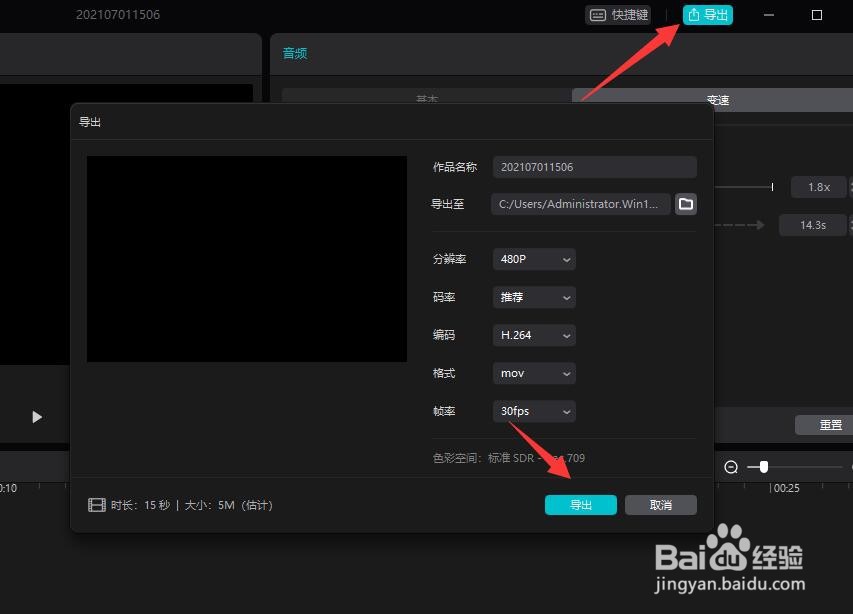1、首先我们打开剪影工具,选择相应的视频文件,通过点击与视频对应的添加按钮,将其添加到视频轨道中。

2、在视频轨道上右击相应的视频流,从弹出的右键菜单中选择”分离音频“项。

3、此时就可以在视频轨道的下方自动产生一个新的流,将以声波形式进行展示, 这就是分离出来的音频。

4、如果想只对音频文件进行编辑 ,我们可以先删除视频流,右击对应的视频选择”删除“项即可。

5、在确保已选中音频的情况下,可以利用”音频“界面,对声音的效果进行设置,其中包括”变声“的应用。

6、同时我们还可以对声音的“淡入”和“淡出”效果进行设置。

7、尤其是我们可以针对音频设置播放速度,如图所示,可以通过调整“倍频”来实现相应播放速度的调整。

8、最后就可以将音频导出保存了。设置相应的导出格式即可。如图所示: